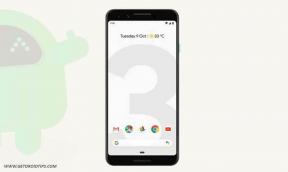Apa itu CCSDK.exe? Bagaimana cara menghapusnya dari PC saya?
Jendela / / August 05, 2021
CCSDK.exe diketahui menyebabkan banyak pesan kesalahan dan pop-up, semua saat Anda mencoba bekerja. pesan seperti-
- CCSDK.exe telah berhenti bekerja. Windows sedang memeriksa solusi untuk masalah... (Windows 10, 8, 7)
- CCSDK berhenti bekerja. Masalah menyebabkan program berhenti bekerja dengan semestinya. Windows akan menutup program dan memberi tahu Anda jika solusi tersedia. (Windows 10, 8, 7) Dan banyak lagi.
CCSDK juga menyebabkan banyak latensi sistem dan memperlambat PC Anda. Jadi, apakah berguna menginstal aplikasi ini di komputer kita? Apakah kita membutuhkannya? Bagaimana cara menghapus CCSDK.exe dari PC saya? Jika kita menghapusnya, lalu dapatkah perangkat kita berfungsi dengan baik tanpanya? Dan yang paling penting, apa keuntungan dari menghilangkannya?

Daftar Isi
- 1 Apa itu CCSDK.exe?
-
2 Bagaimana menghapus CCDSK.exe dari PC saya
- 2.1 Menghapus CCSDK.exe dari Control Panel
- 2.2 Mengkonfirmasi bahwa CCSDK telah dihapus
- 2.3 Menyingkirkan Potensi Malware
- 2.4 Melakukan Pemeriksaan File Sistem
- 3 Kesimpulan
Apa itu CCSDK.exe?
Sebagai permulaan, CCSDK adalah singkatan dari Customer Engagement Services. Ini bukan “Aplikasi Windows bawaan”. Juga tidak penting untuk berfungsinya PC Anda. Ini, dalam istilah yang paling sederhana, Bloatware. Bloatware adalah perangkat lunak yang tidak diinginkan yang disertakan dalam perangkat oleh pabrikan, dalam hal ini, Lenovo. Hampir semua perangkat Lenovo cenderung menginstal CCSDK pada awalnya.
Tapi itu baru permulaan dari masalah. Karena CCSDK bukan hanya bloatware tidak berguna yang mengganggu, yang mengkhawatirkan adalah kemampuannya. CCSDK memiliki kemampuan untuk memonitor aplikasi lain sehingga sangat rentan terhadap serangan malware.
Faktanya, banyak malware yang menyamar sebagai CCSDK untuk mengumpulkan data dari komputer Anda. Ini juga dapat digunakan untuk terhubung ke internet dan LAN melalui port. Untuk semua alasan inilah Tim Laporan Windows merekomendasikan agar Anda menyingkirkan CCSDK secepat mungkin.
Bagaimana menghapus CCDSK.exe dari PC saya
Jadi sekarang kita tahu bahwa sistem kita tidak memerlukan CCSDK.exe untuk berfungsi dengan baik dan kita jauh lebih baik tanpanya, mari kita mulai tugas menghapusnya dari perangkat kita. Tetapi tugas itu mungkin tidak semudah yang kita pikirkan.
Tidak seperti Software Inbuilt Windows, Anda tidak dapat menghapus CCDSK Windows dan hanya di Task Manager. Dan bahkan setelah menghapusnya dari sana, seseorang harus mengambil tindakan ekstra untuk mengembalikan kerusakan yang terjadi pada perangkat Anda.
Baca juga: Apa itu ransomware Ryuk? Bagaimana Melindungi PC Anda Dari Itu?
Jadi jika Anda ingin menghapus CCSDK.exe dari PC Anda untuk meningkatkan kinerjanya dan privasi keseluruhan, ikuti panduan langkah demi langkah ini-
Menghapus CCSDK.exe dari Control Panel
Langkah 1: Klik Mulai> Panel Kontrol Pencarian.
Langkah 2: Buka bagian Program> klik Program dan Fitur atau klik Copot Pemasangan Program.
Langkah 3: Sekarang, daftar semua program yang diinstal pada PC Anda akan muncul> cari Layanan Keterlibatan Pelanggan CCSDK.

Langkah 4: Setelah Anda menemukan CCSDK> klik di atasnya untuk menghapus program.
Langkah 5: Klik Uninstall di bagian atas jendela> ikuti untuk menghapus program.
Seperti yang kami katakan sebelumnya, ini adalah perangkat lunak pengumpulan data yang sangat menyeluruh dan menghindari penghapusan. Mungkin masih ada jejaknya di perangkat Anda. Sekarang kami akan memeriksa apakah CCSDK sepenuhnya dihapus dari sistem kami.
Mengkonfirmasi bahwa CCSDK telah dihapus
Setelah mencopot pemasangan, mulai ulang komputer Anda. Kemudian ikuti langkah-langkah ini untuk memeriksa apakah CCSDK hilang dari perangkat Anda-
- Klik Start> Search Windows Explorer dan cari folder CCSDK di C: \ Program Files.
- Sekarang kita akan memeriksa Registry untuk sisa-sisa CCSDK.
- Buka Start> Search “Regedit”, lalu cari di bawah “HKEY_LOCAL_MACHINE”> “Software” untuk CCSDK atau nama produsennya.
- Ingatlah selalu bahwa hanya profesional komputer yang boleh langsung menghapus entri di Windows Registry.
Tetapi jika Anda bukan seorang profesional, maka Anda dapat menghapus sisa-sisa CCSDK ini dengan mengunduh pihak ketiga lainnya perangkat lunak uninstaller. Perangkat lunak ini menyiapkan titik pemulihan yang dapat dikembalikan oleh sistem Anda jika terjadi kesalahan, jadi risiko yang ada jauh lebih kecil.
Jika Anda mengikuti langkah-langkah tersebut, dengan benar Anda telah menyelesaikan langkah pertama dalam menghapus CCSDK.exe dari PC Anda. Sekarang saatnya memulihkan kinerja PC Anda, yang mungkin telah terpengaruh oleh malware dan yang lainnya.
Menyingkirkan Potensi Malware
Untuk melakukan ini, Anda dapat menggunakan perangkat lunak apa pun yang tersedia secara online, atau Anda dapat menggunakan perangkat lunak anti-malware yang telah Anda instal di perangkat Anda. Jika Anda tidak ingin menggunakan perangkat lunak pihak ketiga, Anda dapat menggunakan perangkat lunak anti-virus bawaan Windows, Windows Defender. Ikuti langkah ini-
Langkah 1: Klik Mulai. Sekarang buka Search> ketik "defender".
Langkah 2: Klik dua kali Windows Defender> sebuah jendela akan muncul.
Langkah 3: Dari bagian kiri jendela, klik tombol Perisai.

Langkah 4: Sekarang, dari daftar tindakan, klik tombol Pindai Lanjutan.
Langkah 5: Selanjutnya, Klik opsi Full Scan. Ini akan menjalankan pemindaian malware lengkap dari sistem Anda.
Sekarang setelah kami menyingkirkan perangkat lunak jahat yang tidak diinginkan, kami perlu memastikan bahwa semua file sistem berguna lainnya ada agar sistem kami berjalan dengan lancar.
Melakukan Pemeriksaan File Sistem
Proses ini diperlukan untuk memastikan sistem Anda memiliki semua file untuk memulihkan kinerjanya.
Langkah 1: Klik Mulai. Sekarang buka Search> ketik "cmd".
Langkah 2: Klik kanan pada opsi Command Prompt dan dari menu dropdown> Klik Run as an Administrator.
Langkah 3: Ketik "scannow" tanpa spasi dan tekan enter.

Diperlukan beberapa saat untuk memindai file Anda> setelah pemindaian selesai, Mulai Ulang PC Anda.
Itu dia, Anda telah berhasil menghapus CCSDK.exe dari perangkat Anda dan menyingkirkan semua atributnya. Anda pasti akan melihat peningkatan kinerja dalam keseluruhan fungsionalitas perangkat Anda, dan selamat tinggal pada semua pesan kesalahan itu. Namun yang lebih penting, keamanan perangkat Anda juga telah sangat ditingkatkan.
Kesimpulan
Dengan mengikuti panduan ini, Anda berhasil menghapus CCSDK.exe dari PC Anda. Tetapi ada sejumlah malware, bloatware, dan aplikasi lain yang berbeda yang harus kita waspadai.
Untuk menambahkan lapisan keamanan ekstra, kita harus selalu memperbarui Windows kita, karena mungkin ada perbaikan terbaru untuk masalah kita.
Pilihan Editor:
- Apa itu AutoKMS.exe? Bagaimana cara menghapusnya dari Komputer Saya?
- Cara Memperbaiki Mesin Virtual yang Terjebak dalam Status Tersimpan
- Perbaiki ERROR Startupchecklibrary.dll & Winscomrssv.dll ERROR
- Fix: Laptop Windows 10 tidak terhubung ke iPhone Hotspot
- Keamanan Windows Mengatakan Tidak Ada Penyedia Keamanan di Windows 10
- Kesalahan Windows Store 0x803f8001 di Windows 10/8
Rahul adalah seorang mahasiswa Ilmu Komputer dengan minat besar di bidang Teknologi dan topik cryptocurrency. Dia menghabiskan sebagian besar waktunya untuk menulis atau mendengarkan musik atau bepergian ke tempat-tempat yang tidak terlihat. Dia percaya bahwa coklat adalah solusi untuk semua masalahnya. Hidup terjadi, dan kopi membantu.